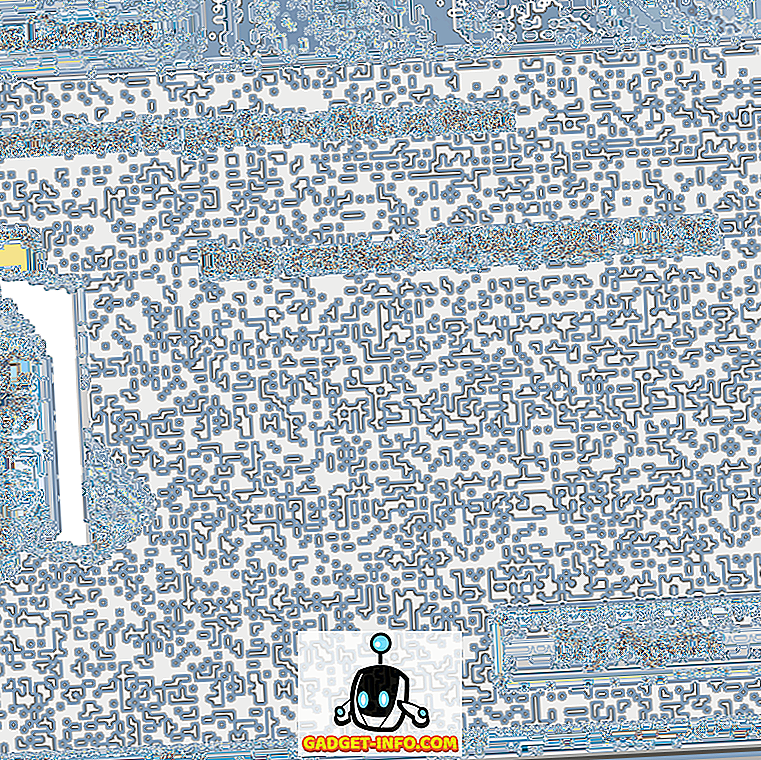Apple이 만든 모든 디자인 변경 사항에서 밝기 / 볼륨 컨트롤 오버레이는 9 야드 전체에서 살아 남았습니다. Apple의 볼륨 / 밝기 제어 오버레이는 눈에 띄지 않고 워크 플로를 방해하며 특히 영화를 볼 때 큰 방해가됩니다. StackOverflow에 대한 빠른 검색을 통해 오버레이를 최소한으로 변경하거나 완전히 비활성화하는 방법에 대해 많은 사람들이 말했습니다. 오버레이를 iPhone에서 눈에 잘 띄지 않는 것으로 바꾸는 많은 탈옥 된 비틀기가 있지만 Mac에서는 그다지 이상한 일이 아닙니다. 오늘, Mac의 볼륨 / 밝기 제어 오버레이 (HUD라고도 함)를 2 단계로 덜 눈에 띄지 않게 최소한 으로 변경하는 방법을 알려 드리겠습니다.
참고 : 대부분의 다른 개조와 달리, 나는이 방법이 최신 macOS Sierra 10.12에서 작동 함을 개인적으로 확인 했으며 OS X macOS 10.9까지 역방향 호환이 가능 해야합니다 .
1. 시스템 무결성 보호 (SIP) 비활성화
참고 : SIP는 10.11 El Capitan에서 소개되었으므로 이전 버전의 macOS를 실행하는 경우이 단계를 건너 뜁니다. 또한 SIP를 비활성화하면 악성 소프트웨어가 시스템 파일을 수정할 수 있습니다. 이 전체 절차를 완료하는 즉시 SIP를 켜는 것이 좋습니다.
10.11 El Capitan 또는 최신 버전의 MacOS에서 시스템 무결성 보호를 비활성화하려면,
- 메뉴 -> " 다시 시작 ..."을 클릭 하십시오 .

- 복구 OS로 부팅 할 때까지 키보드의 CMD + R 버튼을 누릅니다. 복구로 부팅하는 데 보통의 부팅보다 약간 시간이 걸릴 수 있습니다.
- 상단의 메뉴 표시 줄에서 " Utilities "-> " Terminal "을 클릭하십시오.

- " csrutil disable; 재부팅 "(따옴표 제외).
이렇게하면 SIP가 비활성화되고 Mac이 자동으로 다시 시작됩니다.
2. mySIMBL 설치
mySIMBL은 Mac 용으로 개발 된 응용 프로그램에 타사 코드를 삽입하는 도구 인 SIMBL 의 포크입니다. 코딩 부분에 손이 더러워지지 않으면 서 SIMBL 플러그인을 관리하고 Mac을 미세 조정할 수있는 원 스톱 장소입니다.
- MySIMBL을 열고 왼쪽의 "Discover" 탭으로 이동 한 다음 " Wolf 's plugins "를 클릭하십시오.

- " cleanHUD "-> " 설치 "로 이동하십시오.

mySIMBL 용 cleanHUD 플러그인을 설치했으면 Mac을 다시 시작하기 만하면됩니다. 부팅 한 후 Mac 키보드의 볼륨 / 밝기 키를 누르면 상단의 메뉴 막대를 중심으로 모든 새롭고 최소한의 컨트롤 오버레이로 인사해야합니다. 당신이 일하는 동안 당신의 길을 방해하지 않고, 애플의 기본 구현보다 훨씬 즐겁습니다.

CleanHUD는 훌륭하게 작동하지만 문제 자체가 있습니다. 예를 들어, 어떤 이유로 전체 화면 앱에서 작동하지 못했습니다 . 또한 때로는 밝기 / 볼륨 바가 나타나지 않는 것을 무작위로 결정합니다. 다행스럽게도 컨트롤 오버레이 HUD 표시 여부에 관계없이 항상 볼륨 / 밝기를 변경할 수 있습니다.
이제는 SIMBL 용 여러 가지 다른 플러그인을 탐색하여 Mac을 원하는대로 조정할 수 있습니다. 충분한 수요가있는 경우 손으로 직접 꽂은 SIMBL 플러그인에 대한 글을 게시하게되어 기쁩니다.
자주 묻는 질문 (FAQ)
Apple의 기본 볼륨 / 밝기 볼륨 오버레이는 어떻게 되나요?
mySIMBL을 열고 왼쪽의 "Discover" 탭으로 이동하십시오. " Wolf 's plugins "-> " cleanHUD "-> " Remove "를 클릭하십시오. Mac을 다시 시작하십시오. (나는 왜 당신이 돌아갈 지 알고 싶지 않다!)

시스템 통합 보호를 다시 활성화하려면 어떻게해야합니까?
오, 기억 하셔. 1 단계 의 절차를 따르되 명령을 " csrutil enable; 재부팅 "(따옴표 제외).
내 Mac은 모든 재부팅 후에 Apple의 컨트롤 오버레이를 기본값으로 사용합니다.
mySIMBL을 열고 " 환경 설정 "을 클릭하고 " 로그인 도우미 실행 "상자가 선택되어 있는지 확인하십시오. 매번 Apple의 기본 컨트롤 오버레이가 표시된다면 Mac에서 작동하지 않을까 걱정됩니다. 최선의 방법은 개발자에게 버그 리포트를 제출하는 것입니다.

mySIMBL을 완전히 제거하려면 어떻게합니까?
mySIMBL을 열고 "SIMBL" -> " SIMBL 제거 "로 이동하십시오.

이 단계를 사용하여 Mac의 밝기 / 볼륨 컨트롤 오버레이 변경
이 두 가지 간단한 단계를 사용하면 Apple의 독이없는 컨트롤 오버레이 HUD를 간단하고 깨끗한 오버레이로 대체 할 수 있습니다. 그러면 Mac에서 cleanHUD 모드를 어떻게 좋아하십니까? 컨트롤 오버레이를 변경할 수있는 다른 조작을 발견하면 아래의 설명 섹션에서 알려주십시오.